WIN7中的虚拟网卡如何设置网络共享
Windows7 中的新功能——“虚拟 Wifi”怎么使用,简单来说,Windows7能在现有无线网卡的基础上再虚拟出一块无线网卡,支持网络共享,让我们的电脑变成无线路由器哦!
操作步骤一: 确保是在管理员权限下运行,在开始菜单找到“命令提示符”,或直接键入cmd快速搜索,右键单击它,选择“以管理员身份运行”,在弹出的用户控制窗口中单击“是”。

二: 启用并设定“虚拟Wifi网卡”模式
在cmd命令行中输入:
netsh wlan set hostednetwork mode=allow ssid=”Win7 AP WOW!” key=wifimima
三个参数的说明:
Mode:是否启用虚拟Wifi网卡,改为disallow则为禁用,虚拟网卡即会消失。
Ssid:指定无线网络的名称,最好为英文。
Key:指定无线网络的密码。该密码用于对无线网进行安全的WPA2加密,能够有效的防止被蹭网。
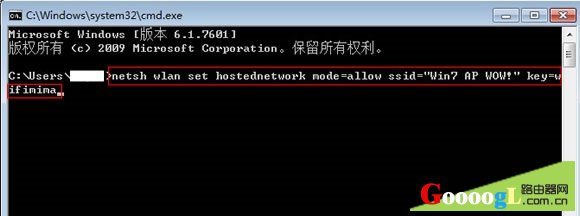
三: 启用“Internet连接共享(ICS)”
为了共享其他计算机或设备已连接的互联网,我们需要开启“Internet连接共享”功能。具体步骤是打开“网络连接”窗口,右键单击已经连接到Internet的网络连接,选择“属性”,切换到“共享”,勾选允许其共享Internet的网络连接,确定之后,提供共享的网卡图标旁会出现“已共享”标志,表示“Internet连接共享”向虚拟无线网卡开通了。

四: 开启无线网络
继续在命令提示符中运行以下命令:
netsh wlan start hostednetwork
即可开启我们之前设置好的无线网络(相当于打开路由器的无线功能。同理,将start改为stop即可关闭该无线网)。

原文标题:WIN7中的虚拟网卡如何设置网络共享
最后修改时间:2017-04-10
最新文章
- 10-09 解决手机无法发现自家的路由器WIFI无线信号
- 02-29 第二个路由器怎么连接第一台路由器
- 05-10 如何使用智能手机做电视的遥控器?
- 03-01 重置路由器后宽带账号和密码怎么查
- 02-19 WiFi连接出现无互联网连接什么意思?
- 02-17 怎么重新设置wifi密码步骤



